ในการพิมพ์เอกสารเวิร์ด บางครั้งต้องมีการแทรกรูปภาพ ซึ่งรูปภาพที่นำมาแทรก
ก็มักจะไม่ค่อยพอดี บางครั้งก็เล็กเกิน บางครั้งก็ใหญ่เกิน เราจะปรับขนาดภาพอย่างไร
ไม่ให้ภาพเกิดการบิดเบี้ยวผิดสัดส่วน มาลองดูวิธีทำกันครับ
การปรับขนาดภาพที่ “ไม่ถูกต้อง”
แบบที่ ๑ ปรับขนาดภาพโดยการจับขอบ ด้านข้าง ลากไปทาง ซ้าย – ขวา จะทำให้
ได้ภาพที่ อ้วน หรือ ผอม เกินไป ดังตัวอย่างด้านล่าง

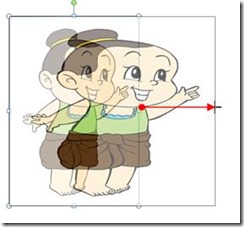
แบบที่ ๒ ปรับขนาดภาพโดยการจับขอบ ด้านบน – ด้านล่าง ลาก ขึ้น – ลง
จะทำให้ได้ภาพที่ สูง หรือ เตี้ย เกินไป ดังตัวอย่างด้านล่าง
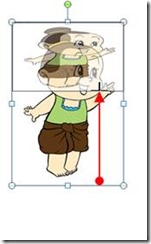

การปรับขนาดภาพที่ “ถูกต้อง”
แบบที่ ๑ ใช้วิธีจับขอบภาพลากเหมือนด้านบน แต่ที่ถูกต้องคือ ให้จับตรงมุมภาพ
ลากขึ้น – ลง ดังตัวอย่าง ภาพที่ได้จะรักษาอัตราส่วนเดิม ไม่บิดเบี้ยวผิดขนาด
จับมุมบน ซ้าย – ขวา ลาก ขึ้น – ลง จะได้ภาพที่คงอัตราส่วนเดิม
แบบที่ ๒ เมื่อวางภาพแล้ว นำเมาส์คลิกที่ภาพเพื่อแก้ไข จะมีแท็บเมนูใหม่เพิ่มมา
คือเมนู “รูปแบบ” ให้นำเมาส์ไปคลิก จะสังเกตเห็นกรอบบอกขนาด ซึ่งสามารถ
คลิกที่ลูกศรชี้ขึ้น – ลง เพื่อ ย่อ – ขยายภาพได้ตามต้องการ
ภาพที่ได้จะรักษาอัตราส่วนเดิมไว้ ทำให้ได้ภาพที่สวยงาม ไม่บิดเบี้ยว






ไม่มีความคิดเห็น:
แสดงความคิดเห็น